- Snabbstart är en praktisk funktion i Windows som minskar uppstartstiden när du slår på systemet men som också är känd för att orsaka problem.
- Med funktionen aktiverad sparas vissa viktiga program och drivrutiner och ska inte laddas från början när du slår på datorn.
- Lär dig också om du ska ha snabbstart aktiverad eller inaktiverad i Windows 11.

XINSTALLERA GENOM ATT KLICKA PÅ LADDA FILEN
Denna programvara kommer att reparera vanliga datorfel, skydda dig från filförlust, skadlig programvara, maskinvarufel och optimera din dator för maximal prestanda. Fixa PC-problem och ta bort virus nu i tre enkla steg:
- Ladda ner Restoro PC Repair Tool som kommer med patenterad teknologi (patent tillgängligt här).
- Klick Starta skanning för att hitta Windows-problem som kan orsaka PC-problem.
- Klick Reparera allt för att åtgärda problem som påverkar din dators säkerhet och prestanda
- Restoro har laddats ner av 0 läsare denna månad.
Snabbstart, en viktig funktion i Windows, är okänd för de flesta. Användare stöter i allmänhet på konceptet när de
vill snabba upp sin dator, eller stöter på ett fel.Därför har vi dedikerat den här guiden för att hjälpa dig att förstå Snabbstart och inaktivera den i Windows 11.
En av de viktigaste anledningarna till att funktionen inte är känd för användarna är att den är aktiverad som standard på kompatibla datorer.
Detta säkerställer en förbättrad systemprestanda men är också känt för att orsaka en massa fel i Windows, som diskuteras i följande avsnitt.
Låt oss nu gå igenom själva funktionen, processen och fördelarna med att inaktivera Snabbstart i Windows 11.
Vad gör funktionen Snabbstart i Windows 11?
Snabbstart är en funktion i Windows som minskar uppstartstiden när du slår på datorn. Funktionen introducerades först i Windows 8 och har varit en del av Windows-ekosystemet sedan dess.
När systemet stängs av, med funktionen aktiverad, loggar systemet helt enkelt ut alla användare och det aktuella systemtillståndet sparas i vilolägesfilen.
När du sätter på datorn nästa gång ska filerna inte laddas från början utan från viloläge, vilket är hur uppstartstiden reduceras.
Snabbstart skiljer sig från Hibernate i den meningen att i fallet med det förra laddas operativsystemet om med användarna utloggade. Medan i det senare fallet laddas användare och sparade filer som var öppna tidigare som de är.
Hur kan jag inaktivera snabbstart i Windows 11?
- Tryck Windows + S att starta Sök meny. Stiga på Kontrollpanel i textfältet högst upp och klicka på det relevanta sökresultatet som visas.
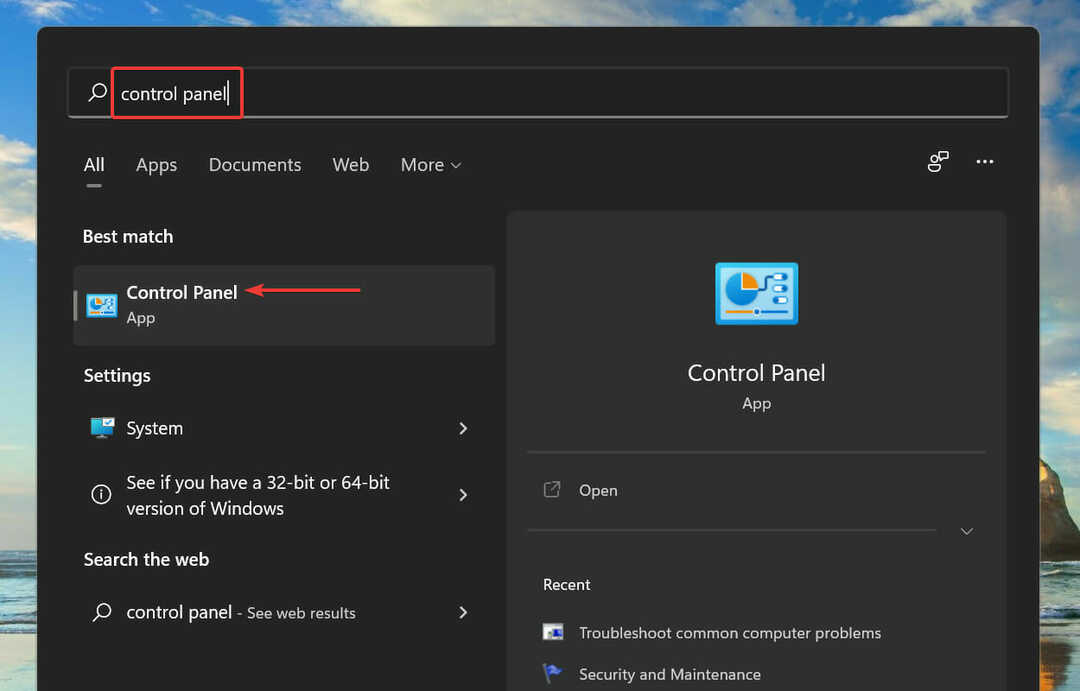
- Klicka på System och säkerhet.
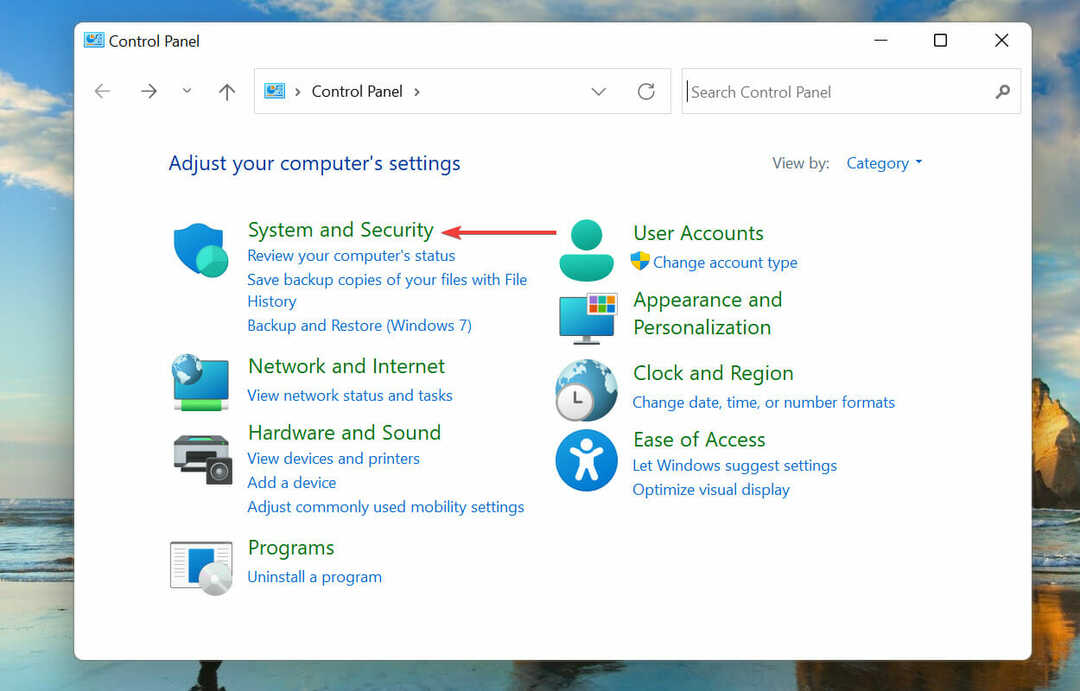
- Klicka sedan på Energialternativ.
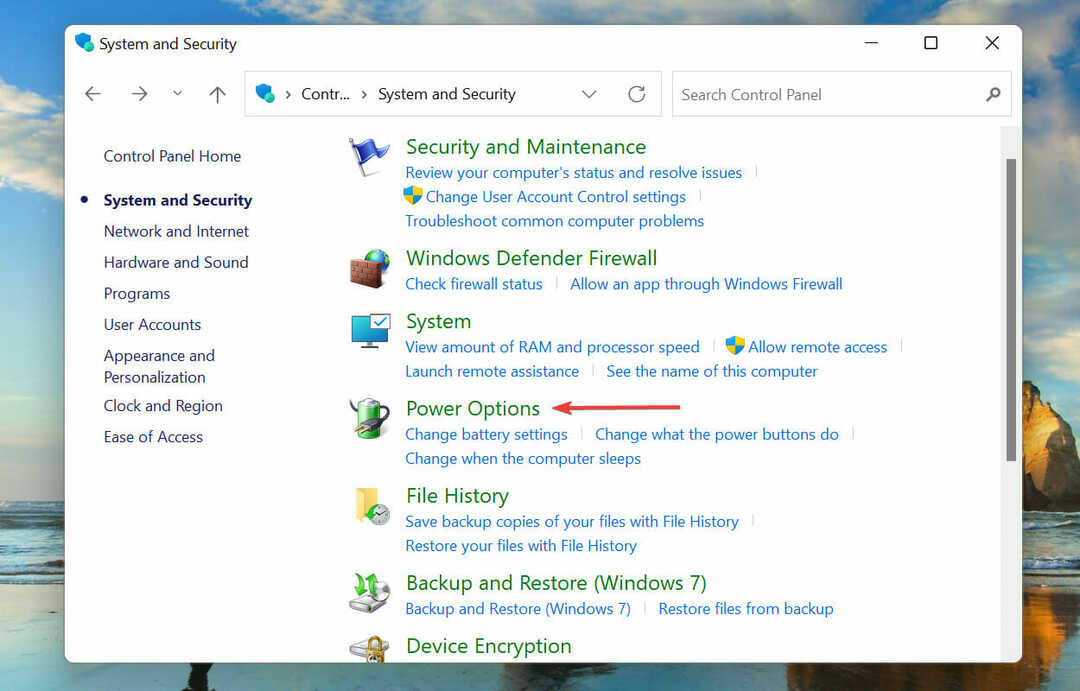
- Välj Välj vad strömknapparna gör från listan med alternativ till vänster.
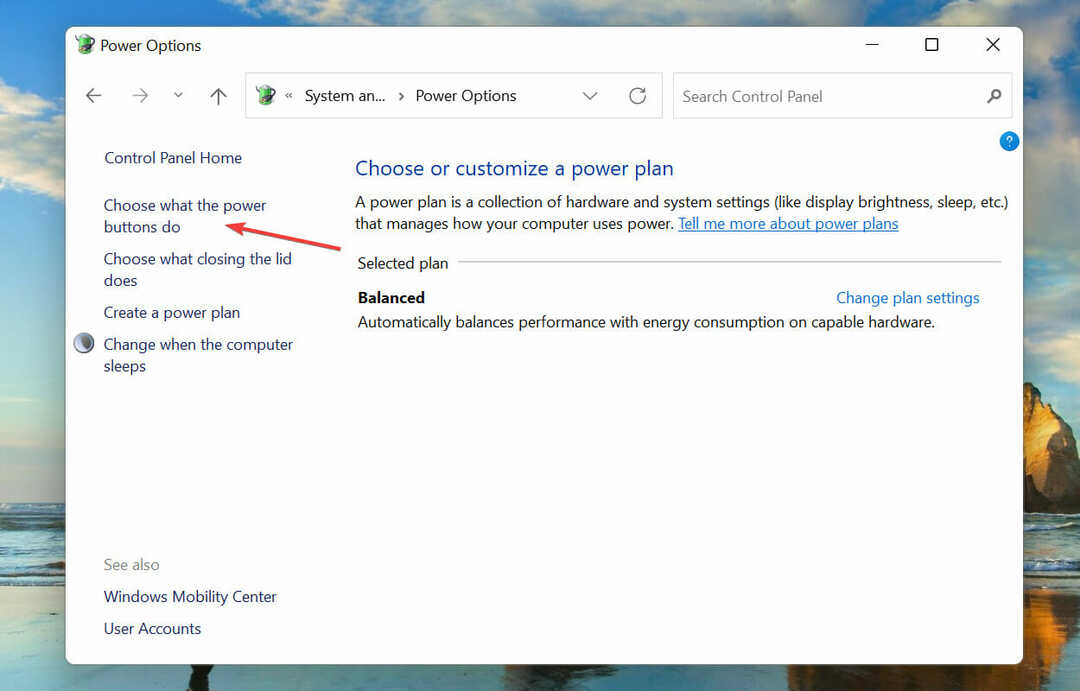
- Klicka på Ändra inställningar som för närvarande inte är tillgängliga.
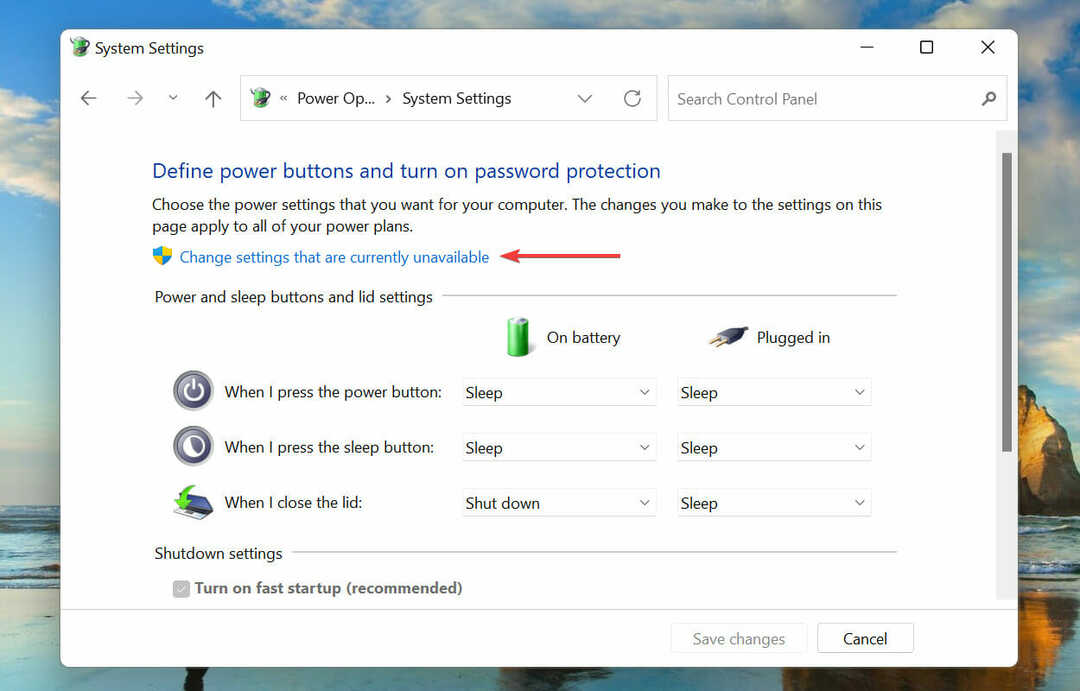
- Avmarkera nu kryssrutan för Slå på snabb start, och klicka på Spara ändringar på botten.
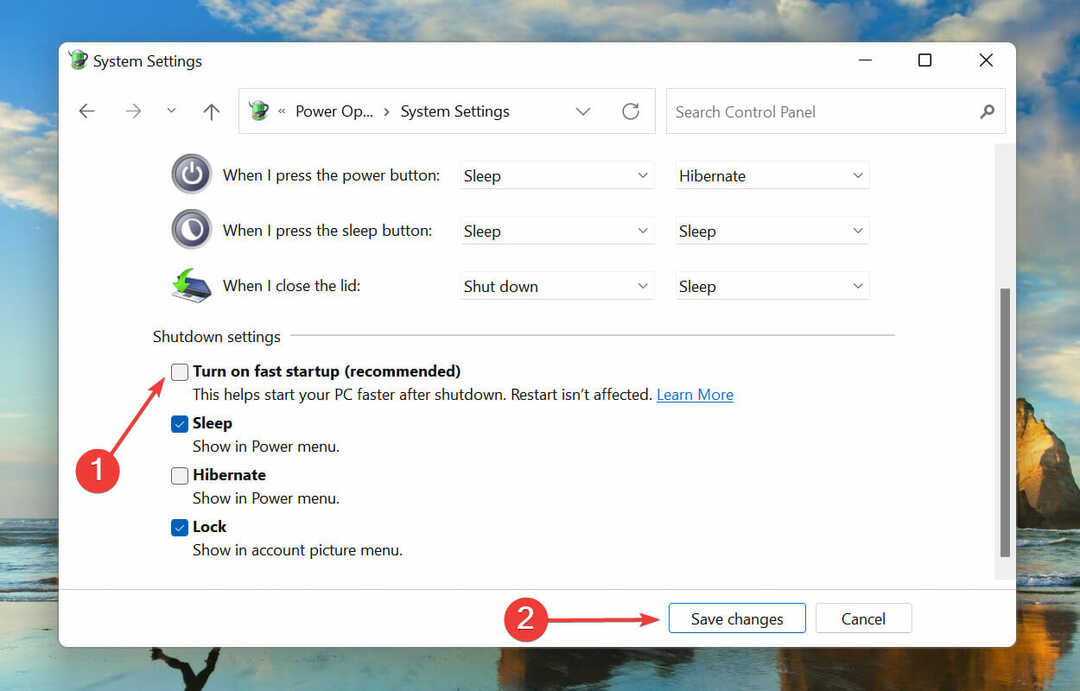
- Snabbstartsfunktionen i Windows 11 kommer nu att inaktiveras.
Ska jag inaktivera snabbstart i Windows 11?
Även om snabb start hjälper till att öka prestandan genom att minska uppstartstiden, är det känt att det också orsakar problem.
Det primära problemet är problem med Windows Update eftersom dessa kräver en fullständig avstängning för fullständig installation.
Bortsett från det, om du använder ett annat operativsystem på datorn, med Windows installerat och snabbstartsfunktionen aktiverad, kommer du sannolikt att stöta på problem när du gör ändringar på hårddisken.
Detta beror på att disken är låst av Windows och alla ändringar som görs från det andra operativsystemet kan orsaka korruption.
Eftersom systemet inte stängs av helt, finns det också en chans att stöta på BSOD-fel också. Det beror på att de kritiska drivrutinerna inte laddas när det krävs, vilket leder till en BSOD.
Beslutet att inaktivera snabbstart i Windows 11 eller behålla det aktiverat beror på dina krav och om problemen som anges ovan påverkar datorns funktion.
Det är allt som finns för snabb start och hur du kan inaktivera den i Windows 11.
I avsnitten ovan har vi försökt rensa luften kring ämnet och hjälpa dig att förstå hur funktionen både kan vara fördelaktig och skadlig för datorns prestanda.
Om du är det kan inte inaktivera snabbstart, det finns många tillgängliga metoder som hjälper till med detta problem.
Berätta för oss vad som fick dig att inaktivera Snabbstart i Windows 11 genom att använda kommentarsektionen nedan.
